Đảm bảo rằng bộ định tuyến đang bật và bạn đang ở trong phạm vi kết nối
Nếu ở quá xa bộ định tuyến Wi-Fi, bạn không thể nhận được tín hiệu, vì vậy, hãy đảm bảo rằng bạn đang ở trong phạm vi kết nối.
Bạn đang xem: Iphone không kết nối được wifi
Đảm bảo rằng Wi-Fi đang bật và bạn có thể nhìn thấy mạng của mình
Vào phần Cài đặt > Wi-Fi và đảm bảo rằng Wi-Fi đang bật. Chạm vào tên mạng Wi-Fi để kết nối. Dấu kiểm màu xanh lam bên cạnh tên mạng có nghĩa là bạn đã kết nối.
Nếu bạn thấy tính năng Tự động kết nối bị tắt trong phần Cài đặt > Wi-Fi >
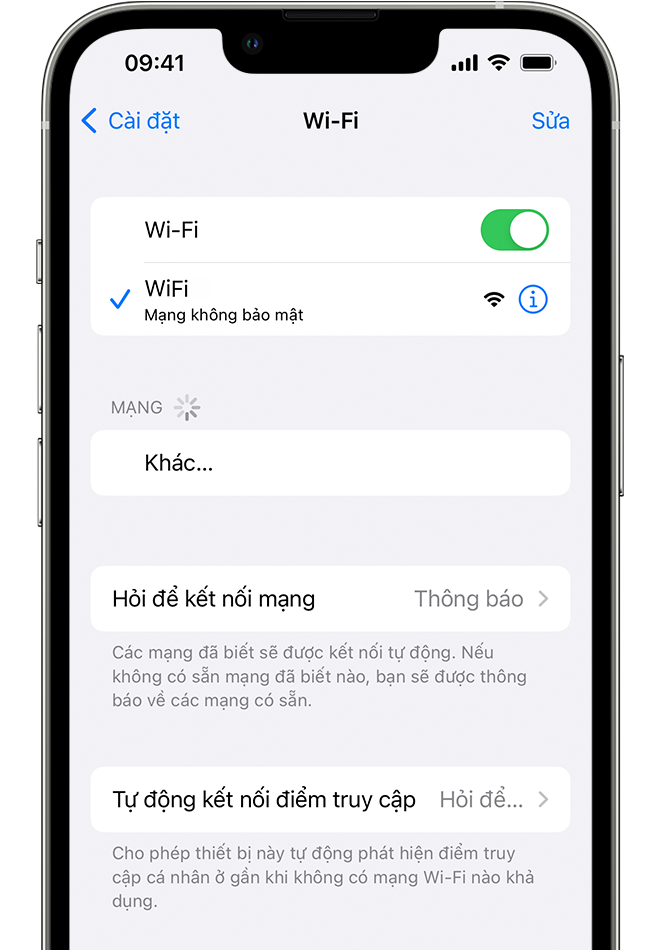
Nhập mật khẩu Wi-Fi nếu được yêu cầu
Nếu được hỏi, hãy nhập mật khẩu cho mạng Wi-Fi của bạn. Hãy nhận trợ giúpnếu bạn không biết mật khẩu của mình.
Ngay cả khi nhập đúng mật khẩu, bạn vẫn có thể thấy thông báo "không thể kết nối mạng" hoặc thông báo "mật khẩu không đúng". khởi động lại tất cả các thiết bị của bạn, sau đó thử nhập lại mật khẩu.
Kiểm tra các sự cố với mạng Wi-Fi
Nếu i
OS hoặc i
Pad
OS phát hiện thấy sự cố về kết nối Wi-Fi, thì bạn có thể thấy đề xuất Wi-Fi bên dưới tên của mạng Wi-Fi mà bạn đã kết nối. Ví dụ: bạn có thể thấy cảnh báo "Không có kết nối Internet". Để biết thêm thông tin, hãy chạm vào mạng Wi-Fi.
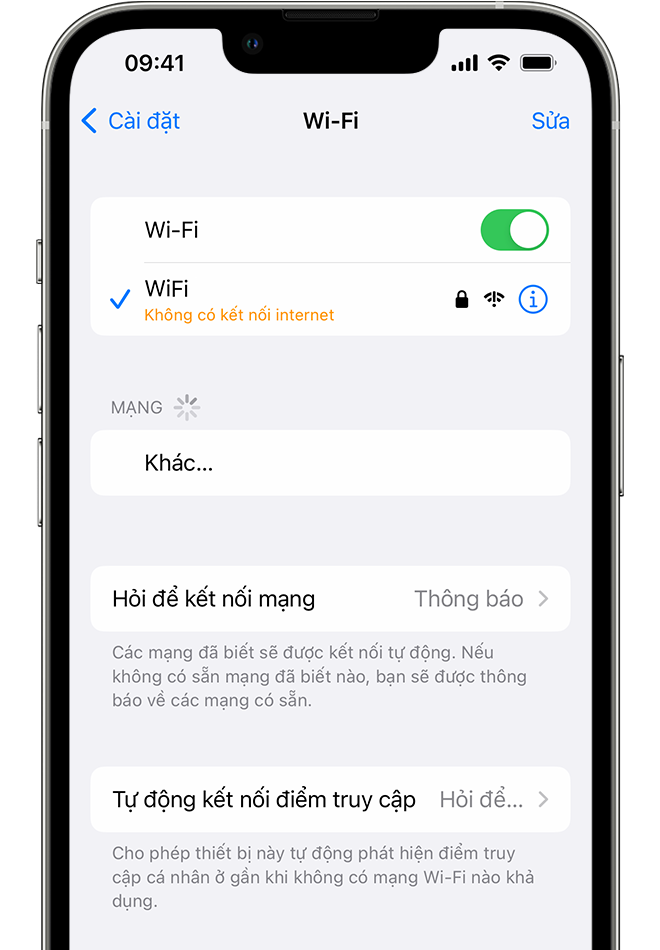
Kiểm tra các cáp và kết nối
Nếu bạn vẫn không thể kết nối mạng hoặc truy cập trực tuyến, hãy đảm bảo rằng bộ định tuyến đã được kết nối với modem và đang bật.
Khởi động lại
Khởi động lại thiết bị i
OS hoặc i
Pad
OS.
Khởi động lại bộ định tuyến và cáp hoặc modem DSL bằng cách rút phích cắm thiết bị rồi cắm lại.
Sau khi bạn khởi động lại từng thiết bị, hãy xem bạn đã khắc phục được sự cố chưa.
Đặt lại cài đặt mạng
Nếu bạn đang sử dụng i
OS/i
Pad
OS 15 trở lên, hãy chạm vào phần Cài đặt > Cài đặt chung > Chuyển hoặc đặt lại
Nếu bạn đang sử dụng i
OS/i
Pad
OS 14 trở về trước, hãy chạm vào phần Cài đặt > Cài đặt chung > Đặt lại > Đặt lại cài đặt mạng.
Thao tác này cũng sẽ đặt lại các mạng Wi-Fi cũng như mật khẩu, thông số cài đặt mạng di động, các cài đặt VPN và APN bạn từng dùng trước đây.
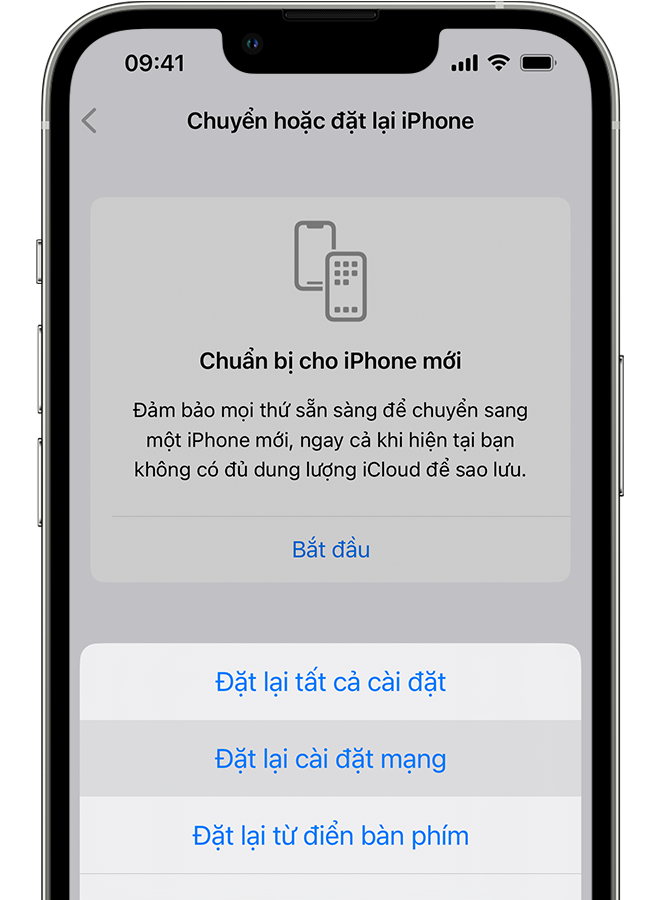
Nhận thêm trợ giúp
Nếu bạn đã kết nối với mạng Wi-Fi nhưng không thể truy cập trực tuyến, hãy thử sử dụng mạng Wi-Fi trên các thiết bị khác. Nếu bạn không thể truy cập trực tuyến bằng các thiết bị khác, thì có thể đã xảy ra sự cố ngừng dịch vụ. Hãy gọi cho công ty cung cấp dịch vụ cáp hoặc nhà cung cấp dịch vụ Internet của bạn để được trợ giúp.
Xem thêm: Lỗi không vào được setting win 10, đây là cách giải quyết
Cập nhật bộ định tuyến Wi-Fi của bạn với vi chương trình mới nhất và đảm bảo rằng bộ định tuyến đó hỗ trợ sản phẩm Apple của bạn. Để biết thêm thông tin, hãy liên hệ với nhà sản xuất bộ định tuyến.
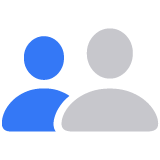
Liên hệ với Bộ phận hỗ trợ của Apple
Bạn cần trợ giúp thêm? Hãy tiết kiệm thời gian bằng cách bắt đầu yêu cầu hỗ trợ trực tuyến và chúng tôi sẽ kết nối bạn với một chuyên gia.
Có bao giờ bạn gặp phải tình trạng i
Phone không kết nối được Wi-Fi chưa? Liệu bạn đã biết cách xử lí lỗi này sao cho đúng? Hãy cùng FPT Shop tìm hiểu nguyên nhân và cách khắc phục nhé.
Để có thể tận dụng được những tính năng mang lại sự tiện lợi cũng những giờ phút giải trí thoải mái trên i
Phone, chúng ta thường thực hiện việc kết nối Internet cho i
Phone thông qua mạng Wi-Fi. Cũng giống như bao nhiêu thiết bị công nghệ khác, việc gặp phải tình trạng i
Phone không bắt được Wi-Fi là chuyện phải xảy ra dù sớm hay muộn. Nếu chẳng may bạn gặp phải tình trạng iphone không kết nối được wifi, FPT Shop sẽ chỉ cho bạn biết cách sửa i
Phone không kết nối được wifi nhanh chóng để bạn tiếp tục công việc của mình.
Nguyên nhâniphone không kết nối được wifi
Do ai đóđã thay đổi mật khẩu Wifi mà bạn không biết. Dođiện thoại của bạn đang bật ở chế độ máy bay. Do điện thoạibạn đang bật Bluetooth, nó sẽ gây nhiễu các kết nối WiFi của máy bạn. Do cục phát Wifi nhà bạn bị lỗi Do bạn chưa nâng cấp i
OS lên phiên bản mới nhất cho i
Phone Do điện thoại bị lỗi phần cứng Do máy điện thoại bạn đang bật dịch vụ định vị.
Hướng dẫn sửa lỗi i
Phone không kết nối được Wi-Fi
1. Tắt Wi-Fi trên i
Phonerồi bật lại
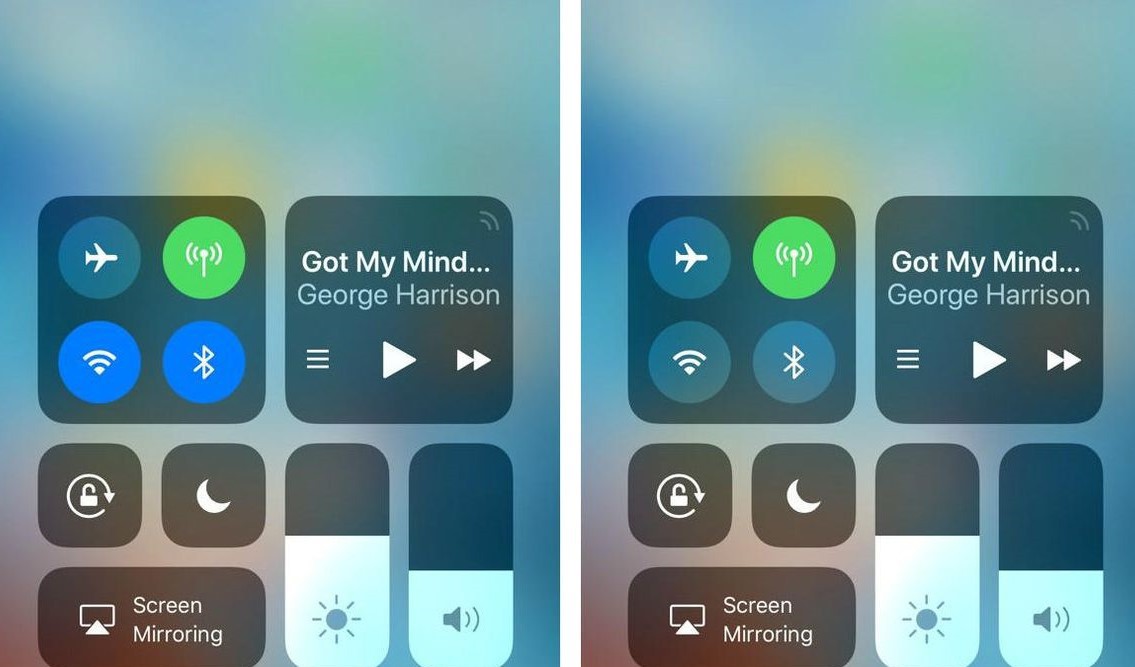
Trường hợp i
Phone gặp lỗi xung đột phần mềm lặt vặt và khiến sóng Wi-Fi bị mất tạm thời là chuyện khá thường xuyên xảy ra. Bạn có thể thử tắt Wi-Fi trong khoảng một phút rồi mở lại xem có giải quyết được vấn đề không.
2. Tắt Bluetooth và chế độ máy bay
Có đôi khi Bluetooth sẽ ảnh hưởng đến hoạt động của sóng Wi-Finên bạn hãy thử tắt Bluetooth xem Wi-Fi có hoạt động lại được chưa. Bên cạnh đó, hãy kiểm tra lại xem bạn có đang vô tình bật i
Phone ở chế độ máy bay mà không biết không. Chế độ máy bay có trên i
Phone sẽ ngắt toàn bộ các kết nối dữ liệu nên i
Phone không bật được Wi-Fi, để khắc phục thì bạn chỉ có thể tắt chế độ này theo kiểu thủ công mà thôi.
3. Khởi động lại để khắc phục i
Phone không kết nối được wifi
Khởi động lại i
Phone cũng là một cách phổ biến và hiệu quả để xử lí những lỗi vặt như mất sóng Wi-Fi.
4. Khởi động lại bộ phát Wi-Fi
Một trường hợp khác là bản thân bộ phát sóng Wi-Fi (modem hoặc router) bị lỗi tạm thời, bạn có thể thử tắt các thiết bị này trong vài phút rồi mở lại.
5. Khắc phục i
Phone không kết nối được wifi bằng cách reset lại bộ phát Wi-Fi
Bên cạnh việc khởi động lại bộ phát Wi-Fi như vừa nói ở trên, nếu có kiến thức về việc sử dụng các loại bộ phát này bạn có thể truy cập vào mục quản trị phần mềm và tiến hành reset lại toàn bộ sản phẩm để đưa nó về trạng thái ban đầu và sửa được lỗi i
Phone không vào được Wi-Fi. Nếu không chắc về những việc cần làm, bạn có thể liên hệ nhà cung cấp dịch vụ Internet để họ cử chuyên viên tới xử lí.
6. Quên mạng Wi-Fi đang kết nối rồi đăng nhập lại
Trên i
Phone, bạn vào Cài đặt →Wi-Fi rồi nhấn vào biểu tượng hình chữ i ở cạnh tên Wi-Fi. Tiếp đó nhấn chọn Quên mạng này rồi thử kết nối và nhập lại mật khẩu Wi-Fi xem sao.
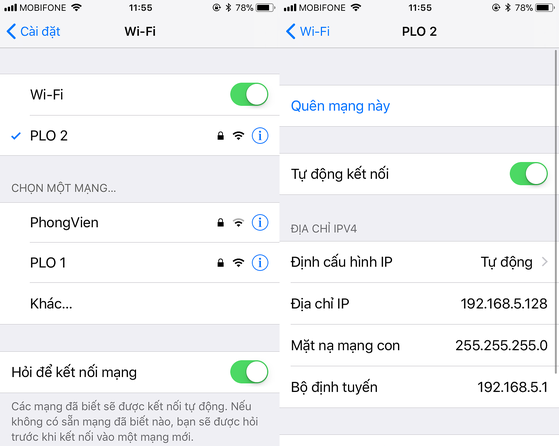
7. Khôi phục cài đặt mạng sửa lỗi i
Phone không kết nối được wifi
Đôi khi trong quá trình sử dụng, bạn đã thay đổi một số thông số của i
Phone và điều này có thể dẫn đến việc i
Phone không thể kết nối Wi-Fi. Bạn có thể thử cách đưa cài đặt mạng trên i
Phone về lại mặc định để khắc phục.
Trên i
Phone, vào Cài đặt→ Cài đặt chung →Đặt lại →Đặt lại cài đặt mạng.
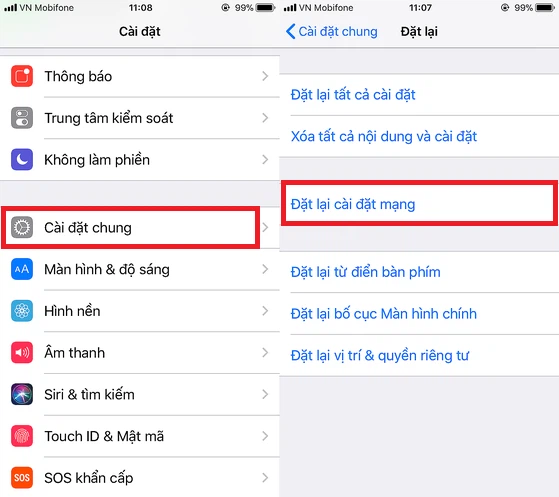
8. Nâng cấp i
OS
Nếu tất cả các cách trên đều không hiệu quả thì có khả năng là do phiên bản i
OS của bạn đã quá cũ nên không còn hoạt động chính xác. Bạn hãy thử cập nhật i
Phone lên phiên bản hệ điều hành mới nhất xem sao nhé.
Trên đây là những cách dễ dàng nhất bạn có thể thực hiện để khắc phục tình trạng i
Phone không kết nối được Wi-Fi. Nếu thấy hay hãy chia sẻ cho bạn bè cùng biết nhé.










